ArcGIS中利用模型构建器将较多数据合并为一份数据 |
您所在的位置:网站首页 › arcgis如何合并多个gdb文件 › ArcGIS中利用模型构建器将较多数据合并为一份数据 |
ArcGIS中利用模型构建器将较多数据合并为一份数据
|
我们新建模型后找到工具栏插入——仅模型工具,在里面可以发现一些平时不常使用的工具。 掌握这些工具结合模型处理数据文件可以说是得心应手。 此方法有漏选的可能,而且有一些对数据分别进行的操作无法批量执行,并且较为繁琐。 首先我们点击模型构建器工具条内的插入——迭代器——要素类,双击迭代要素类选择存放数据的文件夹点击确定,其他默认。 此处连接的意义在于将迭代器单个筛选出来的数据进行汇总。如果要将数据进行批量处理,也可在收集值前加入相应的工具进行操作。 例如0416文件夹内四个数据需要加入面积字段并计算,而其他文件夹内不需进行任何操作。我们可以在迭代器后对数据进行添加面积字段并计算字段的操作,在收集值工具前再添加无需进行计算字段的数据的文件夹。 最终这些文件夹内的数据经收集值工具的汇总,批量添加到后面的工具计算中,本次选择合并工具。我们双击打开合并工具后发现找不到输出值选项。
点击合并后选择输入数据集,将合并后的文件放到0416文件夹内,最后别忘了勾选模型参数。
|
【本文地址】
今日新闻 |
推荐新闻 |
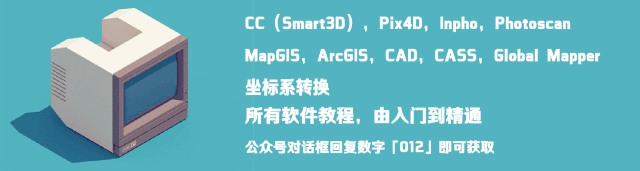 今天开始我们来介绍一些非常独特的工具,他不存在于Arctoolbox中,仅在模型构建器中可以找到并使用。
今天开始我们来介绍一些非常独特的工具,他不存在于Arctoolbox中,仅在模型构建器中可以找到并使用。 今天我们分享收集值工具,我们点击打开收集值工具双击后查看工具的说明。简单了解工具说明后,我们即可对工具进行使用。
今天我们分享收集值工具,我们点击打开收集值工具双击后查看工具的说明。简单了解工具说明后,我们即可对工具进行使用。
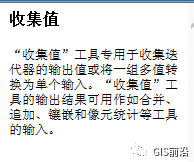 假设我们手中有非常多的数据需要合并为一份数据,常规操作是将数据全部添加到数据框内,再使用Arctoolbox——数据管理工具——常规——合并,打开相应的文件夹后按住shift拖选全部文件。
假设我们手中有非常多的数据需要合并为一份数据,常规操作是将数据全部添加到数据框内,再使用Arctoolbox——数据管理工具——常规——合并,打开相应的文件夹后按住shift拖选全部文件。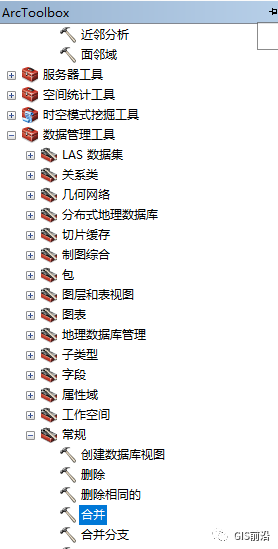

 我们使用模型构建器,在模型内加入收集值工具即可简单完成上述要求。
我们使用模型构建器,在模型内加入收集值工具即可简单完成上述要求。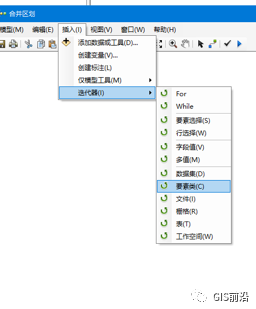
 然后我们继续点击插入——仅模型工具——收集值,
然后我们继续点击插入——仅模型工具——收集值,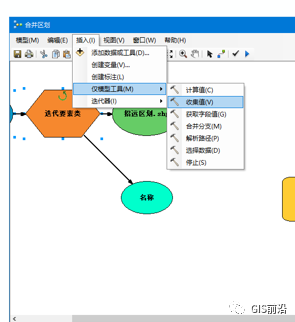 双击收集值,将输入值选择为招远区划.shp。完成后我们即可将迭代器与收集值工具进行连接。
双击收集值,将输入值选择为招远区划.shp。完成后我们即可将迭代器与收集值工具进行连接。
 我们使用连接进行输出值与合并的连接
我们使用连接进行输出值与合并的连接
 完成后点击保存,然后双击模型构建器点击确定,生成的数据直接在窗口内显示
完成后点击保存,然后双击模型构建器点击确定,生成的数据直接在窗口内显示